Canva完全指南:从入门到精通,打造专业级设计作品
Canva是一款功能强大且易于使用的在线平面设计工具,无论你是设计新手还是经验丰富的专业人士,都能通过它轻松创建各种精美的设计作品。本文将深入探讨Canva的各项功能,分享实用的技巧和最佳实践,助你充分利用Canva,提升设计效率,打造出令人惊艳的视觉内容。
Canva是什么?为何如此受欢迎?

Canva是一款在线图形设计平台,由澳大利亚的 Melanie Perkins、Cliff Obrecht 和 Cameron Adams 于 2013 年创立。它提供了一个拖放式界面,让用户能够创建各种各样的视觉内容,包括社交媒体图形、演示文稿、海报、文档等。其受欢迎之处在于其易用性、丰富的模板库以及免费增值模式。
Canva的主要特点
- 用户友好的界面: Canva拥有直观的拖放式界面,即使没有任何设计经验的用户也能快速上手。
- 海量的模板库: Canva提供数百万个免费和付费的模板,涵盖各种设计需求,用户可以根据自己的需要选择合适的模板进行修改。
- 丰富的素材库: Canva拥有庞大的素材库,包括图片、图标、字体等,用户可以直接使用这些素材来丰富自己的设计作品。
- 团队协作功能: Canva支持多人协作,团队成员可以共同编辑和审查设计,提高工作效率。
- 跨平台使用: Canva可在Web浏览器、iOS和Android设备上使用,方便用户随时随地进行设计。
- 免费增值模式: Canva提供免费版本,满足基本的设计需求,同时提供付费的Canva Pro和Canva for Teams版本,解锁更多高级功能。
Canva入门:快速上手指南
注册与登录
首先,访问Canva官网(如果你忘记了网址,可以搜索Canva快速进入),注册一个账号。你可以使用你的Google账号、Facebook账号或邮箱地址进行注册。注册成功后,即可登录Canva开始你的设计之旅。
熟悉Canva界面
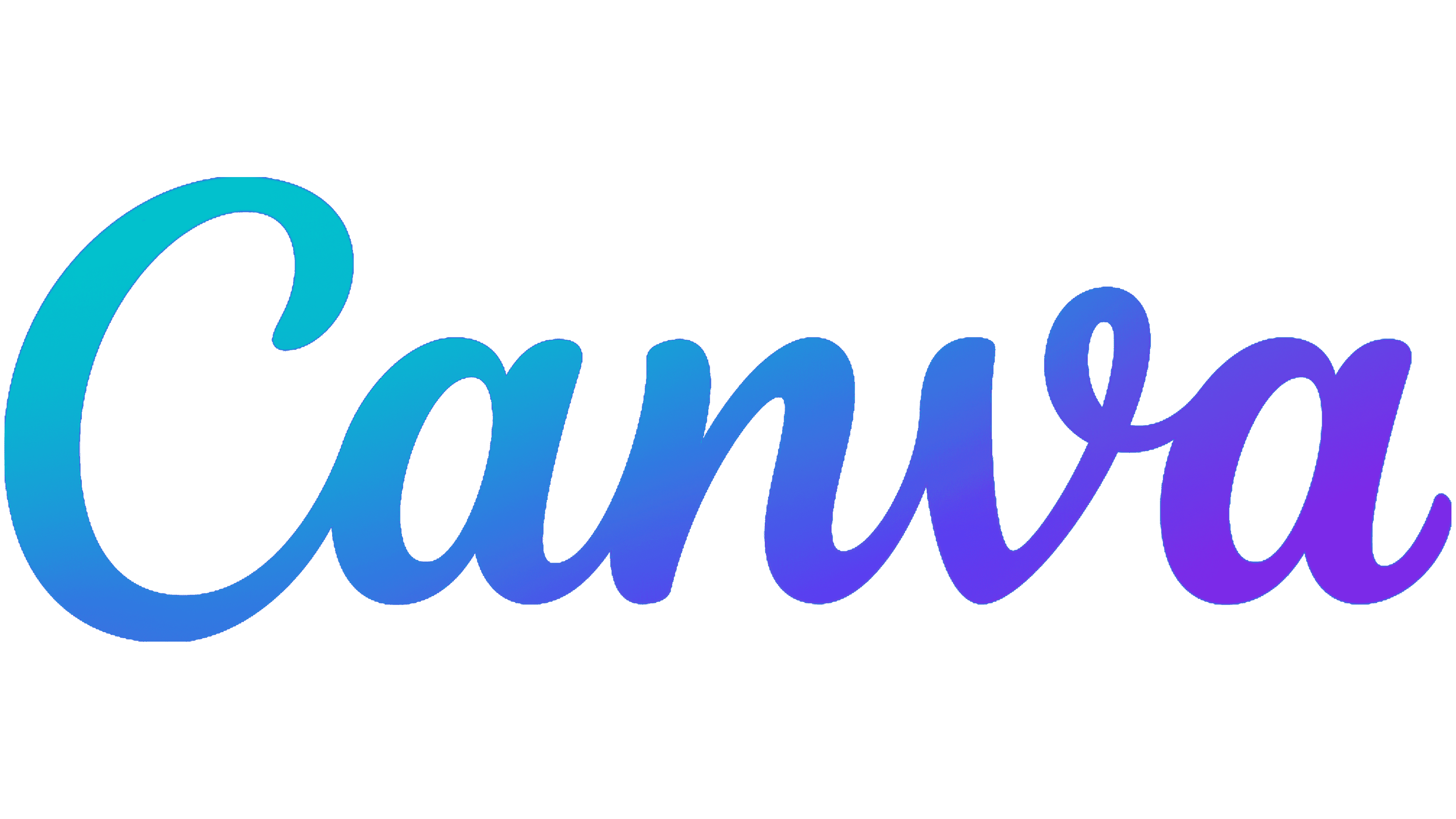
登录后,你会看到Canva的主界面。主界面分为几个主要区域:
- 顶部导航栏: 用于创建新的设计、访问模板库、浏览素材库等。
- 侧边栏: 用于管理你的设计作品、团队、品牌等。
- 中心区域: 用于展示推荐的模板和设计类型。
创建你的第一个设计
- 点击顶部导航栏中的“创建设计”按钮。
- 选择你想要创建的设计类型,例如“社交媒体帖子”、“演示文稿”或“海报”。
- 选择一个模板,或者选择“空白设计”从头开始。
- 使用拖放式界面添加文本、图片、图标等元素。
- 调整元素的大小、位置和颜色,直到你满意为止。
- 点击右上角的“下载”按钮,将你的设计作品保存到你的设备上。
Canva进阶:解锁更多高级功能
探索Canva的模板库
Canva的模板库是其最大的优势之一。你可以通过以下方式找到你需要的模板:
- 按类型浏览: Canva将模板分为不同的类型,例如“社交媒体”、“营销”、“文档”等,你可以根据自己的需求选择相应的类型。
- 按主题搜索: 你可以使用关键词搜索你需要的模板,例如“生日”、“婚礼”、“商业”等。
- 查看推荐模板: Canva会根据你的设计历史和偏好,推荐一些你可能感兴趣的模板。
利用Canva的素材库

Canva的素材库包含数百万张图片、图标、字体等素材,你可以直接使用这些素材来丰富你的设计作品。你可以在素材库中搜索你需要的素材,也可以浏览Canva推荐的素材。
使用Canva的文本工具
Canva提供丰富的文本工具,你可以使用这些工具来添加、编辑和格式化文本。你可以选择不同的字体、调整字号、颜色和行距,还可以添加阴影、边框等效果。
掌握Canva的图片编辑功能
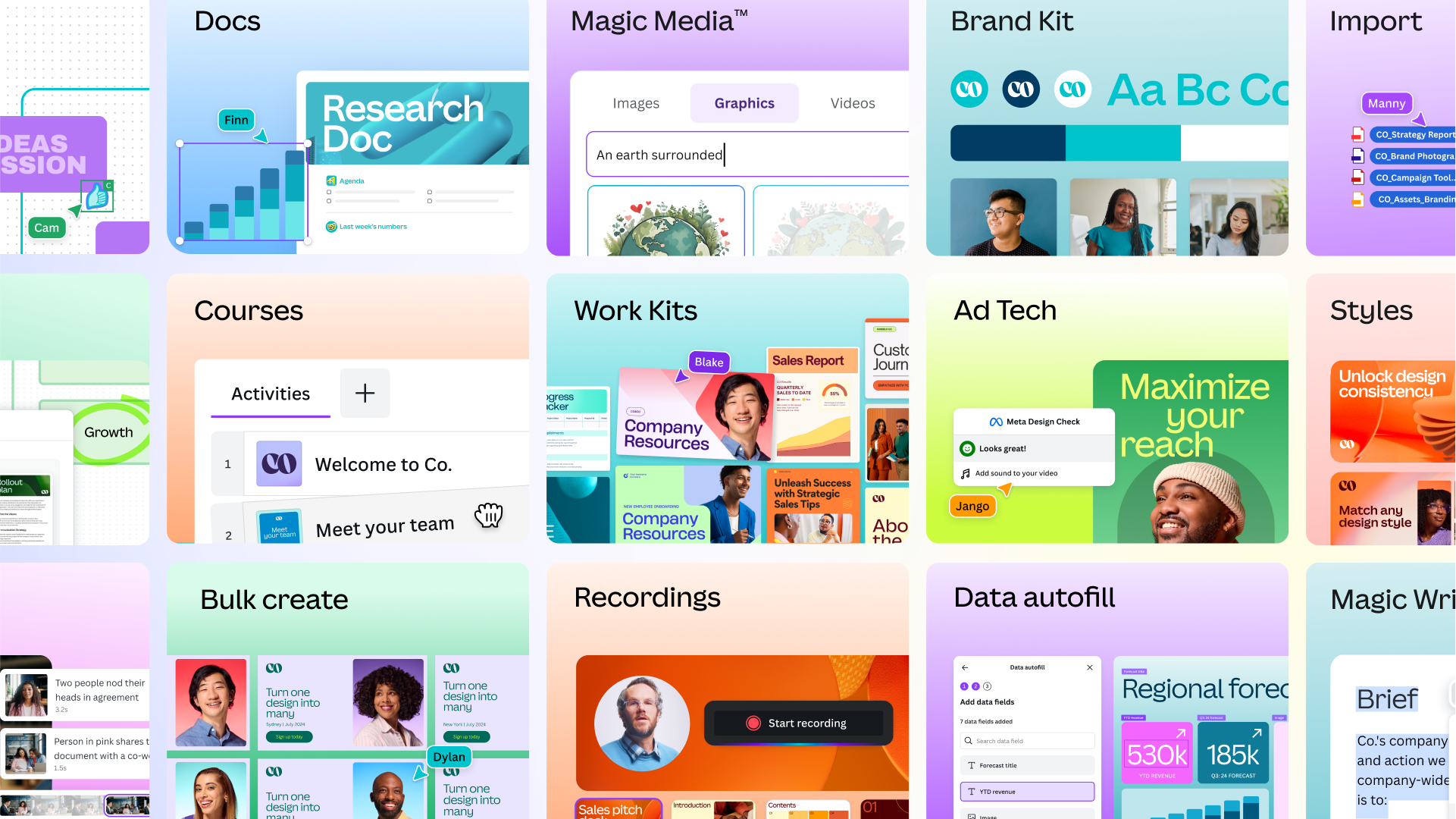
Canva提供基本的图片编辑功能,你可以调整图片的亮度、对比度、饱和度等,还可以添加滤镜、裁剪图片等。如果你需要更高级的图片编辑功能,可以考虑使用其他的图片编辑工具。
善用Canva的动画功能
Canva提供动画功能,你可以为你的设计作品添加动画效果,使其更加生动有趣。你可以选择不同的动画效果,调整动画的速度和方向。
Canva Pro和Canva for Teams:更多选择

Canva提供免费版本和付费版本。Canva Pro和Canva for Teams是其付费版本,提供更多高级功能,包括:
- 更多的模板和素材: 访问更多高质量的模板和素材。
- 品牌工具包: 创建和管理你的品牌颜色、字体和标志。
- 背景移除工具: 一键移除图片背景。
- 无限的存储空间: 存储更多的设计作品。
- 团队协作功能: 更好地与团队成员协作。
如果你需要更高级的功能,或者需要与团队成员协作,可以考虑升级到Canva Pro或Canva for Teams。
Canva在不同场景下的应用
社交媒体营销
Canva是社交媒体营销的理想工具。你可以使用Canva创建各种社交媒体图形,例如Facebook帖子、Instagram故事、Twitter横幅等。Canva提供针对不同社交媒体平台的模板,你可以直接使用这些模板来创建你的设计作品。
演示文稿设计
Canva可以用于创建专业的演示文稿。你可以选择不同的演示文稿模板,添加文本、图片、图表等元素,还可以添加动画效果,使你的演示文稿更加吸引人。
海报和传单设计
Canva可以用于设计各种海报和传单。你可以选择不同的海报和传单模板,添加文本、图片、图标等元素,还可以调整元素的颜色和位置,直到你满意为止。
文档设计
Canva可以用于设计各种文档,例如简历、信头、报告等。你可以选择不同的文档模板,添加文本、图片、表格等元素,还可以调整元素的格式,使你的文档更加专业。
Canva使用技巧与最佳实践
- 保持设计风格一致: 确保你的所有设计作品都使用相同的颜色、字体和风格,以建立一致的品牌形象。
- 使用高质量的图片: 使用高质量的图片可以提升你的设计作品的整体视觉效果。
- 注意文字排版: 注意文字的排版,确保文字清晰易读。
- 留白: 在你的设计作品中留出足够的空白,可以让你的设计更加简洁明了。
- 测试你的设计作品: 在发布你的设计作品之前,最好先进行测试,看看在不同的设备和平台上显示效果如何。
Canva替代方案
虽然Canva是一款非常出色的设计工具,但也存在一些替代方案,例如:
- Adobe Photoshop: 专业级的图片编辑软件,功能强大,但学习曲线陡峭。
- Adobe Illustrator: 矢量图形编辑软件,适用于创建标志、插图等。
- Figma: 协作式界面设计工具,适用于团队协作。
- Sketch: 矢量图形编辑软件,适用于UI设计。
- Visme: 在线设计和可视化工具,适用于创建演示文稿、信息图等。
选择哪种工具取决于你的具体需求和预算。 如果你需要一款易于使用且功能丰富的在线设计工具,Canva绝对是一个不错的选择。
常见问题解答
Canva是免费的吗?
Canva提供免费版本和付费版本。免费版本提供基本的设计功能,付费版本提供更多高级功能。
Canva Pro和Canva for Teams有什么区别?
Canva Pro适用于个人用户,提供更多高级功能和素材。Canva for Teams适用于团队用户,提供团队协作功能。
Canva可以用于商业用途吗?
是的,Canva可以用于商业用途。但是,你需要注意版权问题,确保你使用的素材是获得授权的。
Canva如何下载高清图片?
在下载设计作品时,选择合适的图片格式和尺寸,可以获得高清图片。建议选择PNG格式,并选择较高的分辨率。
希望本文能够帮助你更好地了解和使用Canva。立即开始你的设计之旅,创作出令人惊艳的视觉内容吧!
<
p style="text-align:right;">数据来源:Canva官网
